在centos上安装WordPress
Posted chenfduo
tags:
篇首语:本文由小常识网(cha138.com)小编为大家整理,主要介绍了在centos上安装WordPress相关的知识,希望对你有一定的参考价值。
一、安装Apache服务
1.直接在命令行中输入以下命令即可,顺便安装编译组件:
yum install -y httpd
yum install -y httpd-devel
2.启动Apache服务和设置Apache自启:
1 systemctl start httpd 2 systemctl enable httpd
3.添加一个测试页面,测试Apache服务是否正常运行(可省略):
1 echo "This is my first web" > /var/www/html/index.html
4.关闭firewalld防火墙服务:
systemctl stop firewalld
systemctl disable firewalld
5.在浏览器中访问本机的ip地址,出现下图,说明httpd服务正常运动
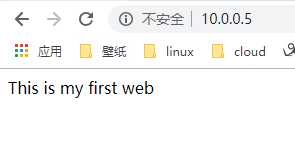
二、安装mysql
1.在centos7的yum源中是没有mysql的,默认为MariaDB
故我们使用以下命令安装:
1 rpm -Uvh http://dev.mysql.com/get/mysql-community-release-el7-5.noarch.rpm 2 yum install -y mysql mysql-server mysql-libs mysql-server
2.启动mysql并设置为开机自启:
systemctl start mysql
systemctl enable mysql
3.使用以下命令测试mysql是否安装成功:
mysql -u root -p
默认密码为空直接回车,如出现如图所示的结果即为安装成功。
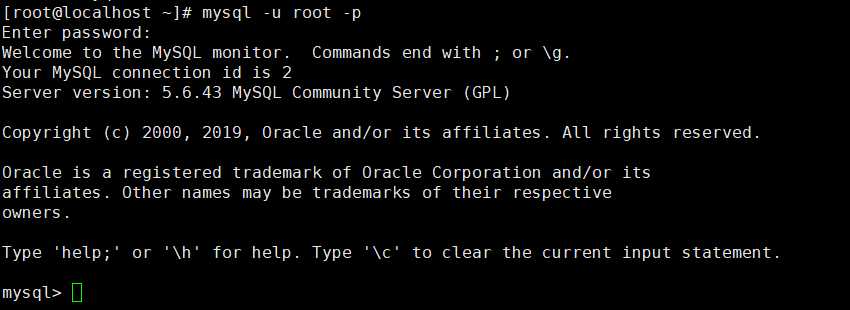
4.修改mysql的登陆密码
选中mysql数据库;
use mysql;
键入以下命令(代码中的"123"为新设置的密码):
update user set password=password(‘123‘) where user=‘root‘;
刷新用户权限列表:
flush privileges;
键入exit退出mysql,再使用mysql -u root -p命令进行测试密码是否更改成功。
5.创建数据库
创建一个名为wordpress的数据库,命令如下:
create database wordpress;
(注意:在mysql中每句完整的命令后面都必须加上英文输入法下的分号;作为结束的标志。)
三、重启Apache和MySql
systemctl restart httpd
systemctl restart mysqld
四、 安装php及php组件
yum install -y php yum install -y php-mysql yum install -y php-gd php-imap php-ldap php-odbc php-pear php-xml php-xmlrpc
如果还需要别的php组件可以用以下命令搜索:
yum search php-
五、测试php是否安装成功
新建一个info.php文件:
vim /var/www/html/info.php
在该文件中编辑以下代码:
<?php
phpinfo();
?>
在浏览器中访问http://ip地址/info.php 例如:http://10.0.0.5/info.php即可看到php信息。
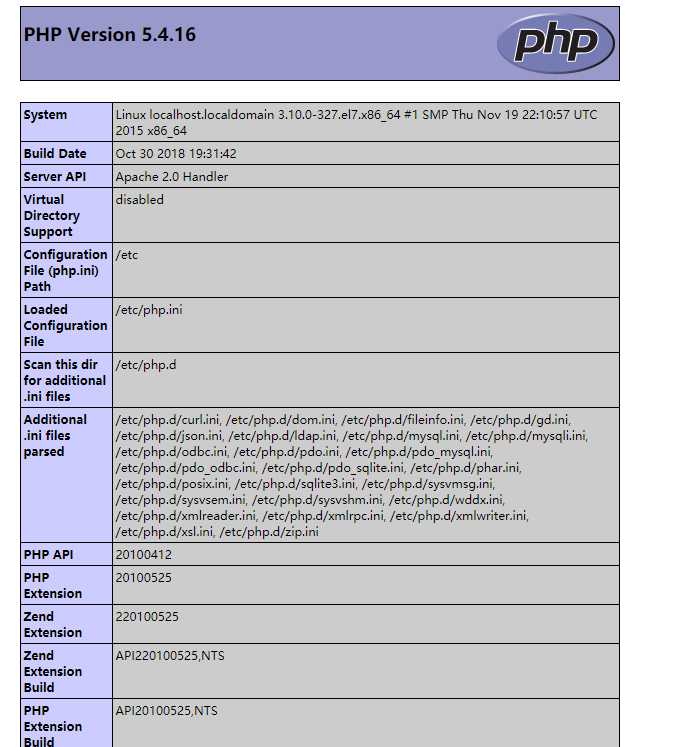
六、下载安装WordPress
安装需要的工具
yum -y install wget
yum -y install unzip
直接使用wget命令从https://wordpress.org/官网中下载wordpress:
wget http://cn.wordpress.org/wordpress-3.9-zh_CN.zip
解压文件:
unzip wordpress-3.8-zh_CN.zip
将解压出来的文件复制到/var/www/html/目录下
cp -rf wordpress/* /var/www/html/
七、配置wordpress
在浏览器中输入本机ip地址即可进入配置界面,根据提示输入信息:
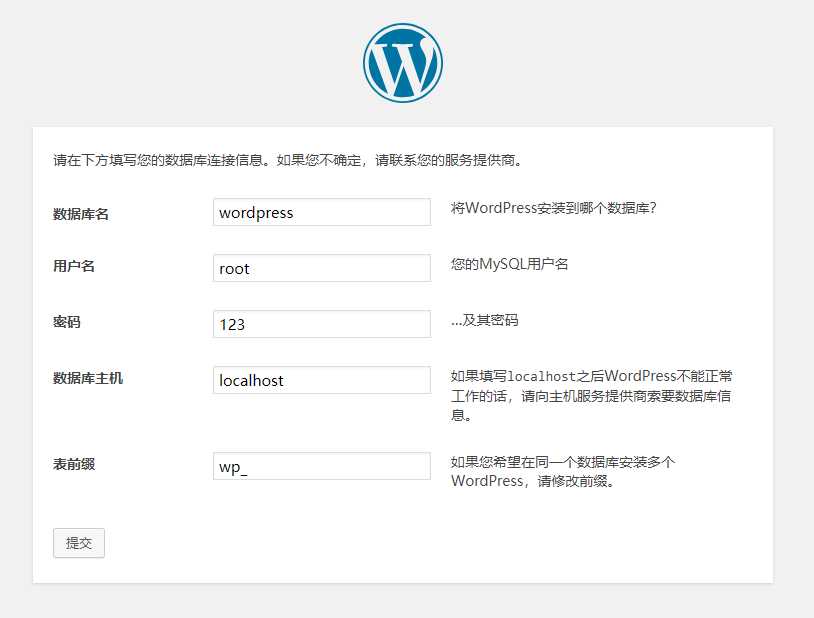
手动在/var/www/html/目录下创建wp-config.php文件,并将设置向导中的内容复制到wp-config.php文件中,随后点击立即安装即可。
vim /var/www/html/wp-config.php
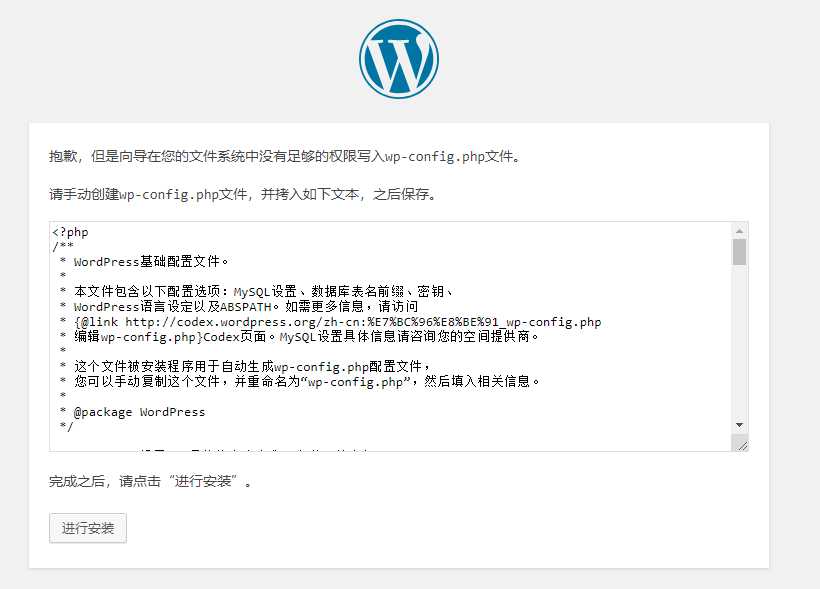
键入基本信息,随后单击安装wordpress即可安装。
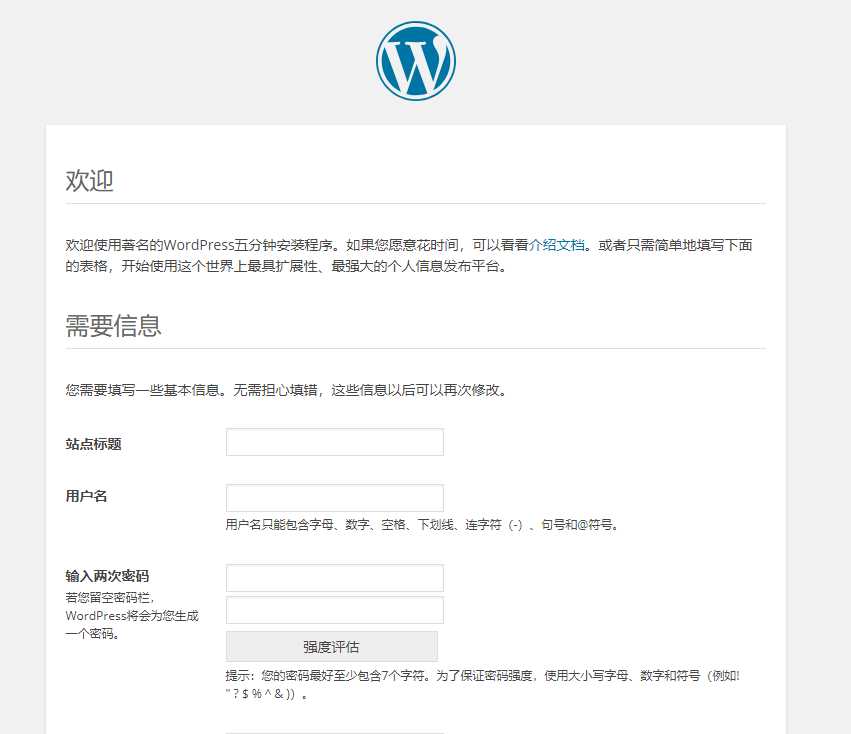
即可进入登陆界面
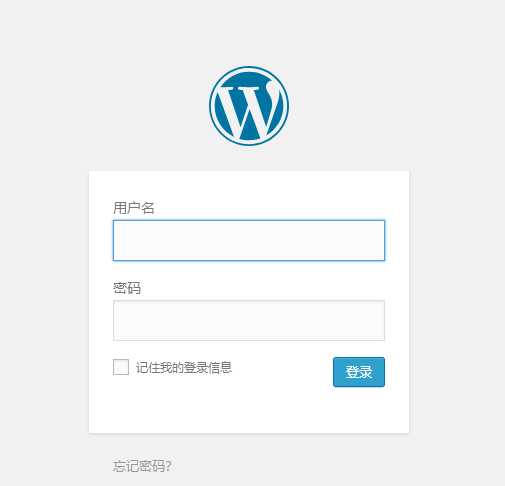
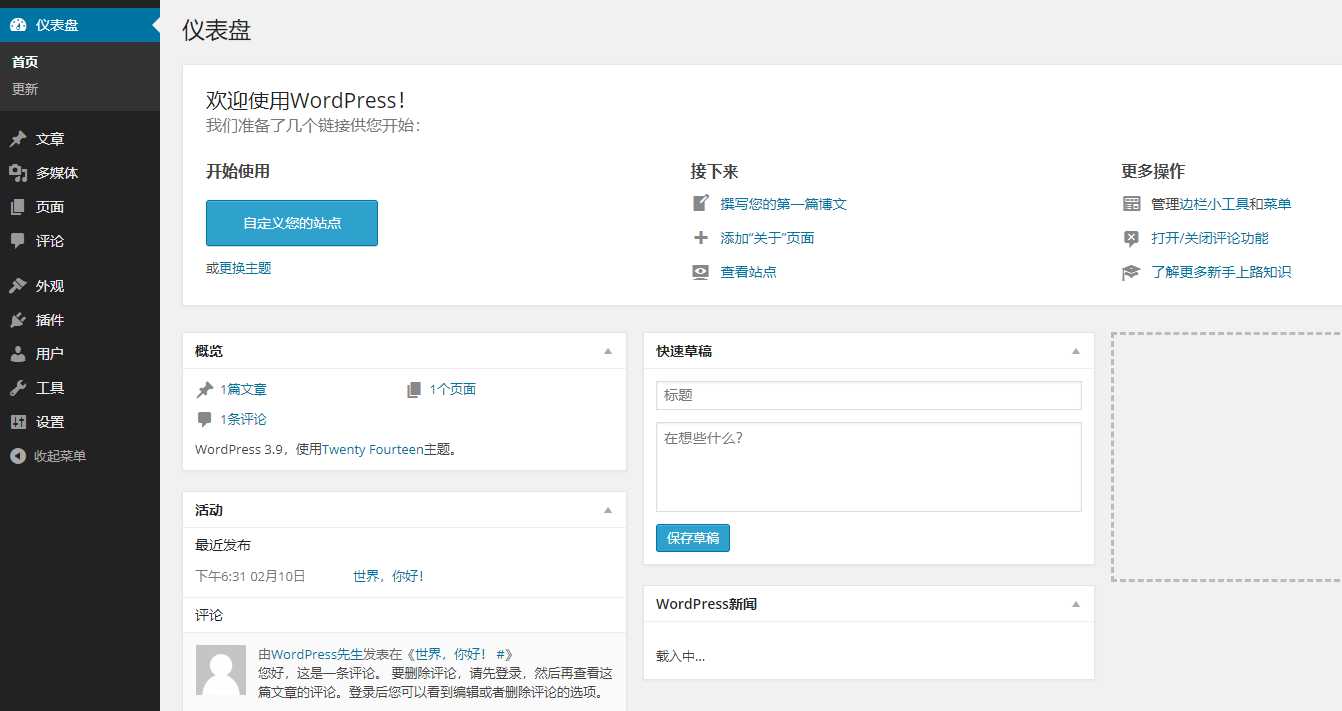
是不是很简单呀,我也是小白一枚,努力学习把!!
致谢,文章内容参考以下作者文章!
以上是关于在centos上安装WordPress的主要内容,如果未能解决你的问题,请参考以下文章